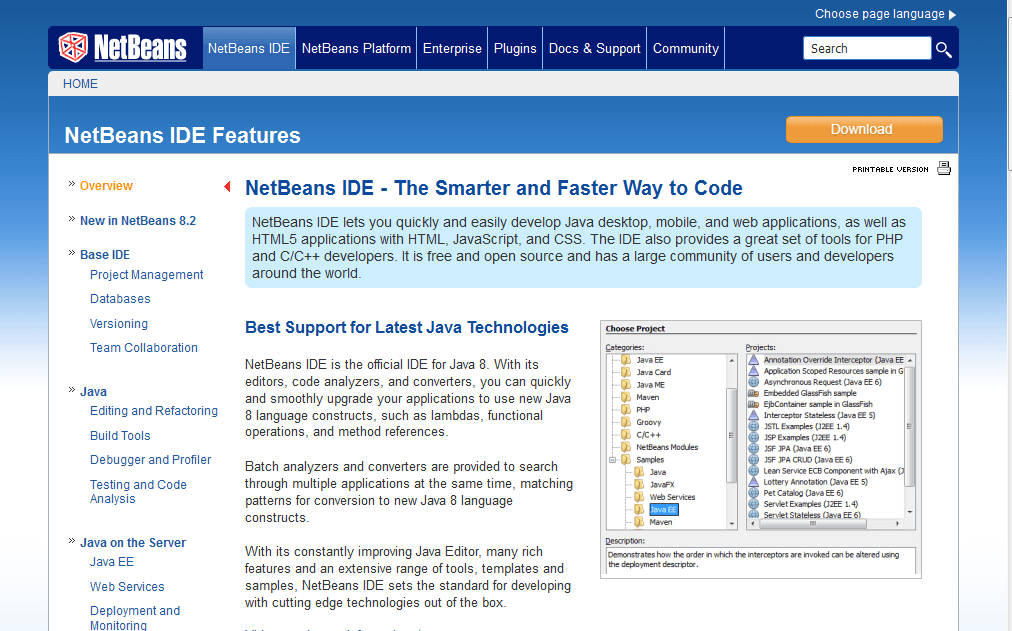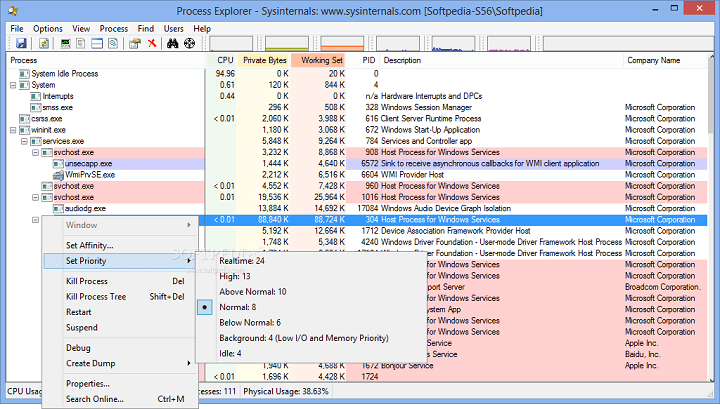
Це програмне забезпечення буде підтримувати ваші драйвери та працювати, тим самим захищаючи вас від поширених помилок комп’ютера та відмови обладнання. Перевірте всі свої драйвери зараз у 3 простих кроки:
- Завантажте DriverFix (перевірений файл завантаження).
- Клацніть Почніть сканування знайти всі проблемні драйвери.
- Клацніть Оновлення драйверів отримати нові версії та уникнути несправності системи.
- DriverFix завантажив 0 читачів цього місяця.
Кожен користувач Windows використовував Диспетчер завдань принаймні, один раз. Це необхідна, вбудована утиліта, яка збирає важливу інформацію про активні процеси та споживання ресурсів, що стає в нагоді, коли щось не вдається при завершенні процесу.
Так, диспетчер завдань є цінним інструментом для всіх користувачів Windows, але лише для початківців та середніх користувачів, які вважають його придатним для всього, що їм потрібно зробити. Однак якщо ви досвідчений користувач, вам, ймовірно, знадобляться додаткові функції.
Простіше кажучи, там, де можливості диспетчера завдань закінчуються, Process Explorer сяє. Безкоштовний вдосконалений диспетчер завдань та системний монітор працює на базі Microsoft та створений одним із найвідоміших ентузіастів Windows Марком Руссіновичем. Сьогодні ми представляємо вам детальне пояснення цього інструменту та всіх його особливостей.
Як користуватися Провідником процесів
Завантажте та встановіть
Перш за все, Sysinternals, розробник процесора Explorer, має ціле набір для різних системних завдань. Ви можете завантажити цілий пакет або завантажити певні інструменти окремо. Те саме стосується Process Explorer, найбільш часто використовуваного інструменту в наборі.
Ви можете завантажити заархівований файл для обох системних архітектур або завантажити файл .exe безпосередньо.
- Архів з версіями x86 та x64.
- Один файл можна запустити безпосередньо з браузера.
Інтерфейс користувача
У порівнянні з диспетчером завдань Windows 10 інтерфейс Process Explorer трохи заплутаний і не такий зручний для користувача. Хоча прості завдання не повинні створювати проблем. Однак для виконання більш складних завдань вам потрібно буде зрозуміти макет програми, що займе не більше кількох хвилин.
У лівій частині головного вікна ви побачите активні процеси з докладним списком підпроцесів, представленим у вигляді дерева. На протилежному боці ви можете побачити стандартні стовпці відмінних процесів, схожі на диспетчер завдань. Звичайно, ви можете налаштувати стовпці відповідно до ваших потреб або використовувати їх для відстеження певного споживання. Особливий акцент робиться на стовпці Назва компанії. Це найкращий спосіб об’єднати довірені служби та припинити (пізніше видалити) ті, які можуть бути шкідливими програмами.
Над правою стороною головного вікна ви побачите функції моніторингу Process Explorer. Тут є інформація про систему в режимі реального часу з використанням процесора та оперативної пам’яті, а також діями HDD та GPU. Зліва над деревом процесів ви побачите доступні параметри, які здебільшого схожі на стандартний диспетчер завдань.
Якщо ви хочете вивчити певний процес, ви можете призупинити оновлення за допомогою пробілу та натиснути Ctrl + H для панелі Handle View.
Особливості
Наразі ви можете зробити висновок, що це просто погано розроблений диспетчер завдань, але ви помилитеся. Крім того, цей інструмент набагато кращий для складних завдань, особливо коли мова йде про полювання на шкідливе програмне забезпечення.
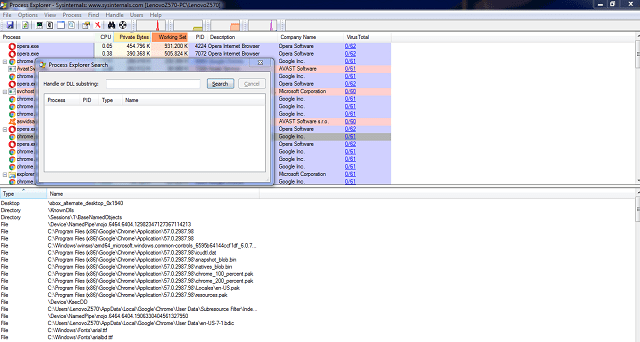
По-перше, за допомогою Провідника процесів ви можете завершити ціле дерево процесів замість одного процесу. Ви, мабуть, стикалися з аваріями Chrome / Firefox і переходили до диспетчера завдань, щоб зупинити ці зловживання, і там замість одного процесу ви бачили 5-10 запущених процесів. За допомогою Провідника процесів ви просто вбиваете дерево процесів і все. Ви можете скористатися цією функцією, клацнувши правою кнопкою миші на потрібному процесі та вибравши Процес вбивства, або можете використовувати комбінацію клавіш Shift + Delete для однакових результатів.
Ви також, напевно, намагалися видалити / перемістити / перейменувати певний processdx, але система запропонувала вам повідомлення "Цей файл відкрито в іншій програмі". Іноді ви будете знати, яка програма заважає вам робити подальші дії, але іноді ви цього не робите. Тут корисний Process Explorer, який дозволяє визначити процес, який заблокував ваш файл. Просто відкрийте Провідник процесів, натисніть Ctrl + F і введіть ім'я файлу. Убити процес і продовжити попередні дії.
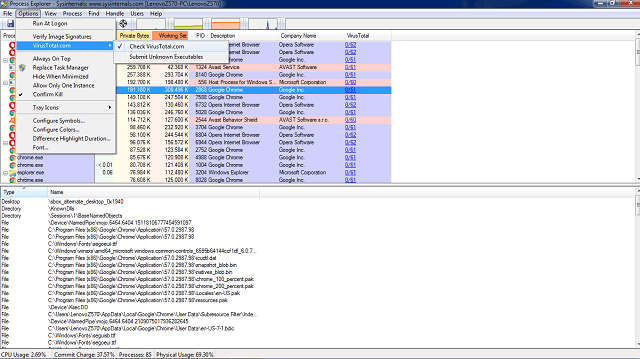
Крім того, цей інструмент може бути використаний як антивірусне рішення. Але замість сканування ви вибираєте підозрілі процеси та перевіряєте їх за допомогою Virus Total. Virus Total - це «пошукова система вірусів, що складається з об’єднаної бази даних, до якої беруть участь усі великі розробники антивірусів. Ви можете виділити один процес (клацніть правою кнопкою миші, виберіть Перевірити VirusTotal) або перевірити всі активні процеси в "Параметри> Перевірити VirusTotal.com". Після перемикання Check VirusTotal будь-який новий процес буде автоматично перевірятися. Перша цифра означає підтвердження вірусу, а інша - кількості антивірусних компаній. Наприклад, якщо ви отримуєте 50/57, це означає, що 50 із 57 компаній позначили процес як шкідливе програмне забезпечення.
Замініть диспетчер завдань
Хоча Process Manager є стороннім інструментом, ви можете встановити його як менеджер завдань за замовчуванням. Так, ви чули правильно: Process Explorer може повністю замінити вбудований диспетчер завдань. Ви можете запустити його за допомогою Ctrl + Alt + Delete або Ctrl + Shift + Escape, точно так само, як і рідний диспетчер завдань раніше. Але в цьому є як позитивні, так і негативні сторони.
- Позитив: Покращені функції, кращий аналіз загальної продуктивності системи, можливості налаштування.
- Негативний: ви не зможете організувати запуск і керувати службами в Windows 8.1 / 10; старомодний дизайн.
Щоб замінити диспетчер завдань на Провідник процесів, відкрийте «Параметри» та натисніть «Замінити диспетчер завдань». Майте на увазі, що для завершення дії вам знадобиться адміністративний дозвіл.
Загорнути
Це повинно завершити це. Якщо ви прагнете покращити загальний контроль над ПК, не дивіться далі. Process Explorer дуже багато в чому допоможе вам. І безкоштовно.
Ви пробували Process Explorer?
Розкажіть нам свою думку в коментарях.
ПОВ'ЯЗАНІ ІСТОРІЇ, ЯКІ ВАМ ПОТРІБНО ПОВЕРИТИ
- Ось чому вам слід перейти на Windows 10 з Mac
- Виправлення: опція відновлення "Видалити все" не працюватиме в Windows 10
- Ми відповідаємо: Що таке версія Windows 10 N і як нею користуватися?
![ВИПРАВЛЕННЯ: Kindle для ПК не працює в Windows 10 [Повний посібник]](/f/9d9cb1cbffdab7d6e1210ac03ed91d97.jpg?width=300&height=460)